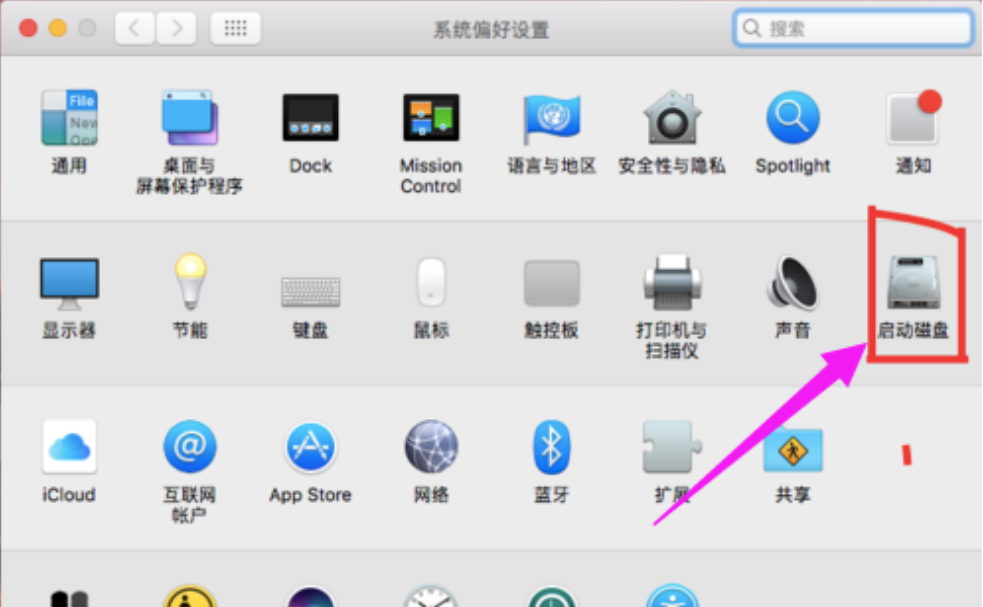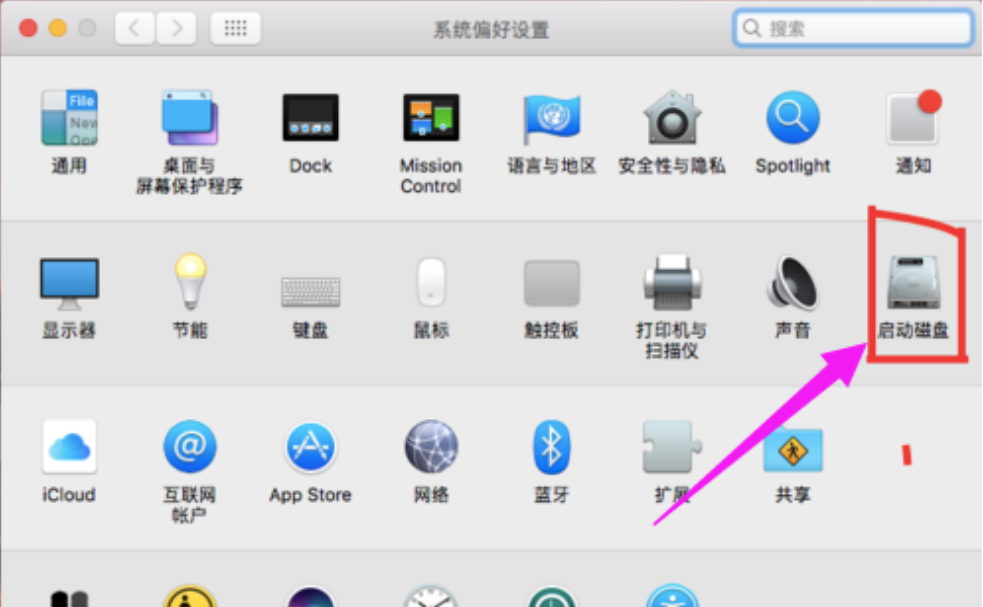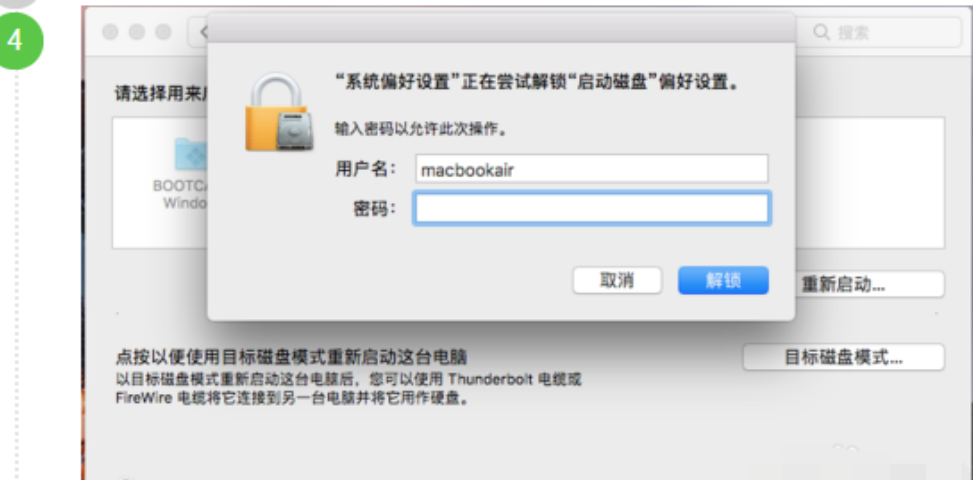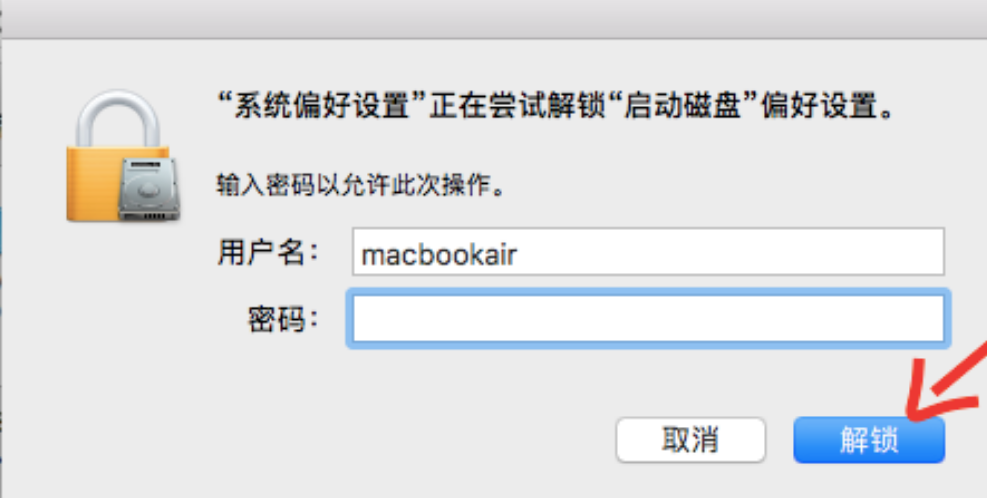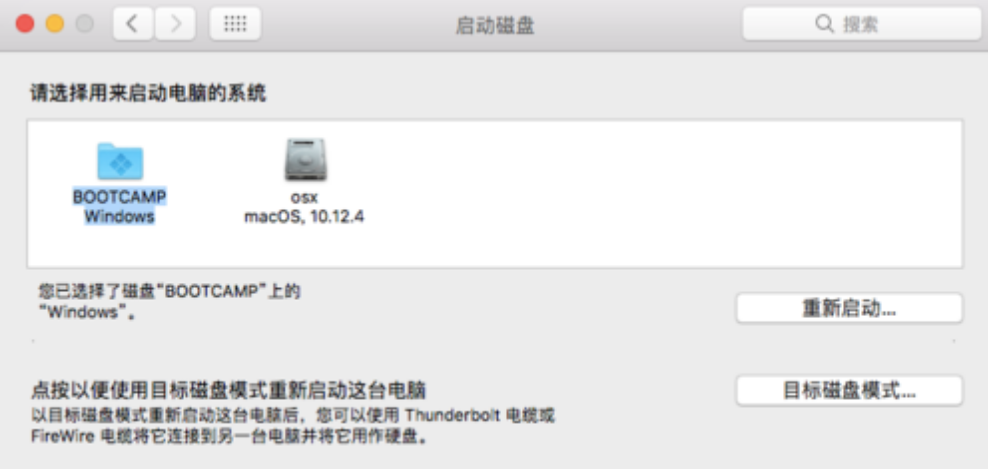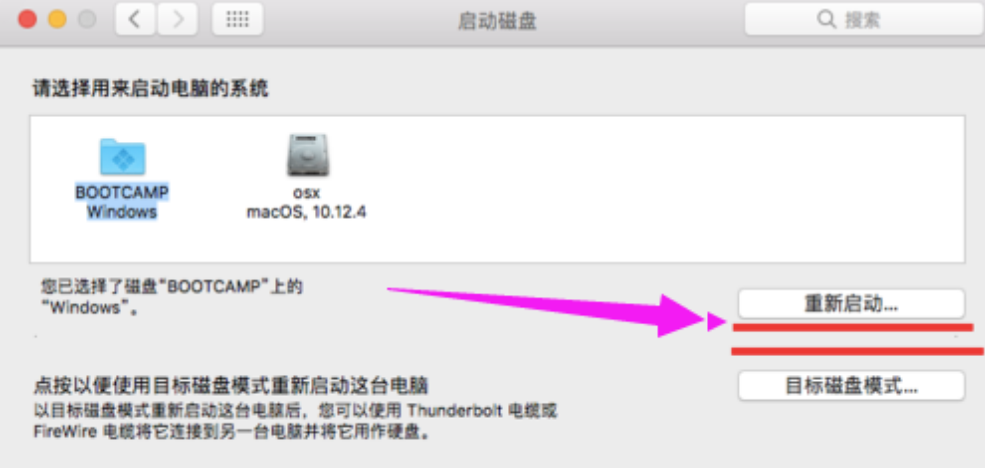Warning: Use of undefined constant title - assumed 'title' (this will throw an Error in a future version of PHP) in /data/www.zhuangjiba.com/web/e/data/tmp/tempnews8.php on line 170
图文展示苹果电脑系统怎么切换windows系统详细教程
装机吧
Warning: Use of undefined constant newstime - assumed 'newstime' (this will throw an Error in a future version of PHP) in /data/www.zhuangjiba.com/web/e/data/tmp/tempnews8.php on line 171
2021年04月12日 13:34:00
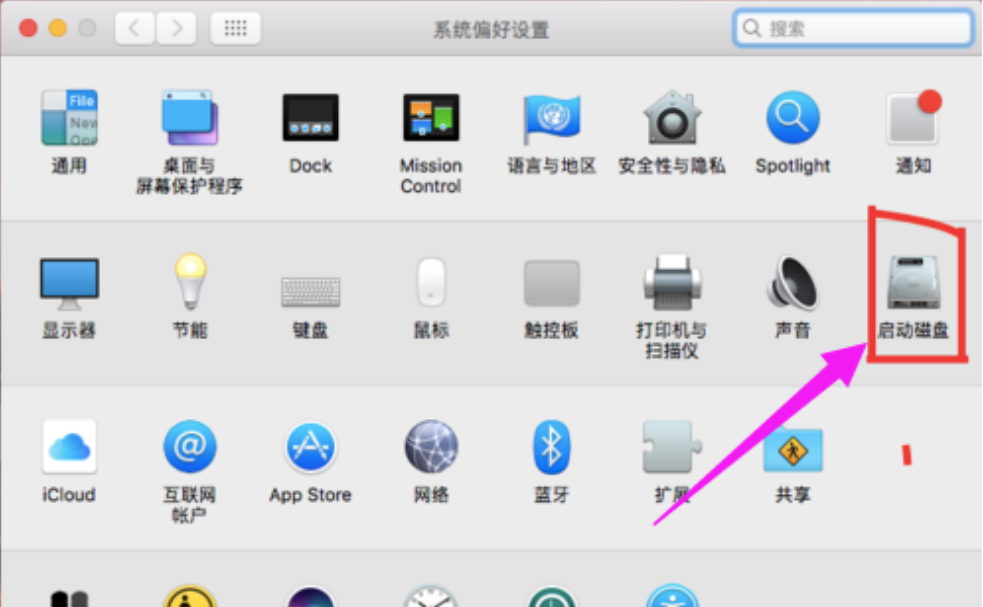
苹果电脑默认安装的是Mac系统,有的人很喜欢,有一部分人却怎么都用不习惯,觉得windows系统用起来比较顺手。为了能提高办公效率,给苹果电脑安装双系统,那么有什么办法能将苹果电脑切换成windows系统?方法当然有的,这里让小编和大家详细介绍一下。
1、首先,打开“系统偏好设置”,就是像iOS里的设置一样的那个图标。点进去,里面有一个“启动磁盘”图标。
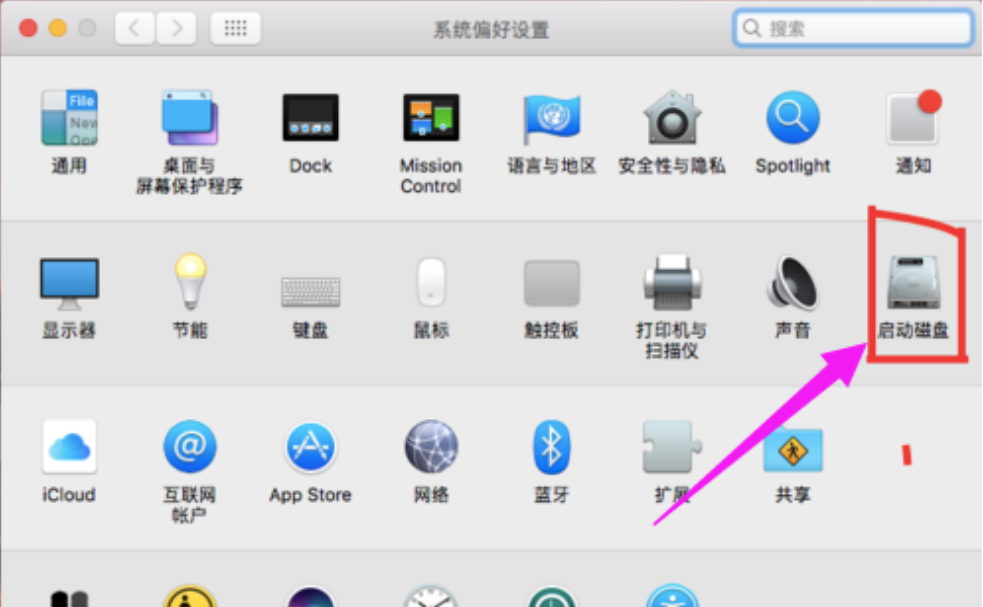
2、双击。等待几秒,你会看见两块磁盘,可是怎么点也点不进去。点击左下角的锁,会跳出一个页面。
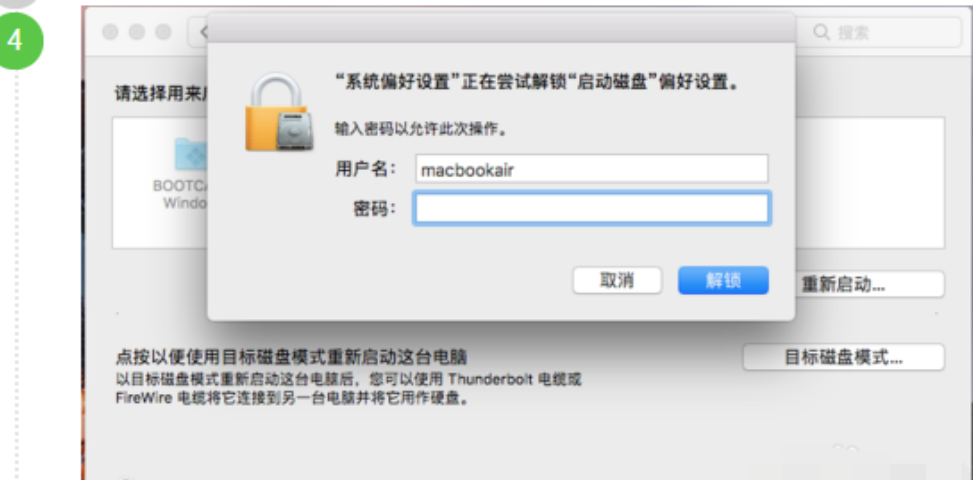
2、输入开机密码,没有的话就直接按“return”或按“解锁”。
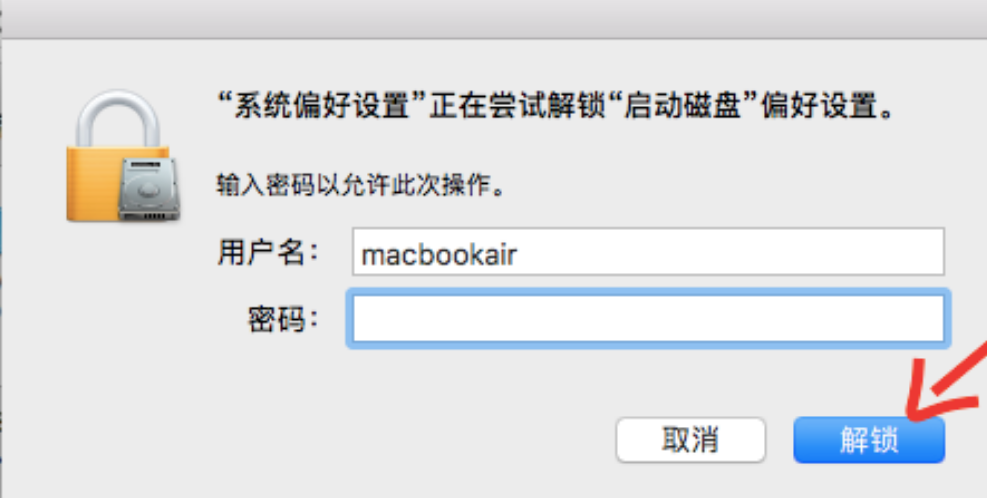
4、就点击“Boot Camp Windows”盘。
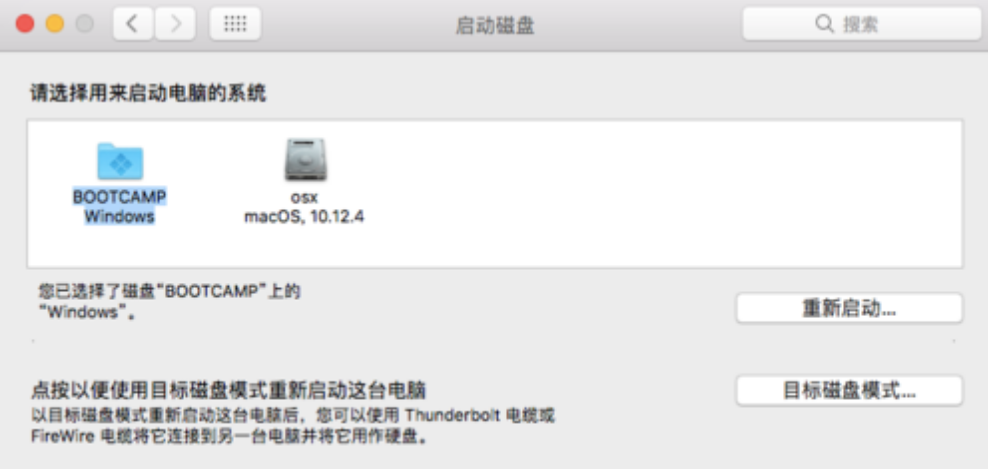
5、之后就可以点击“重新启动”了。
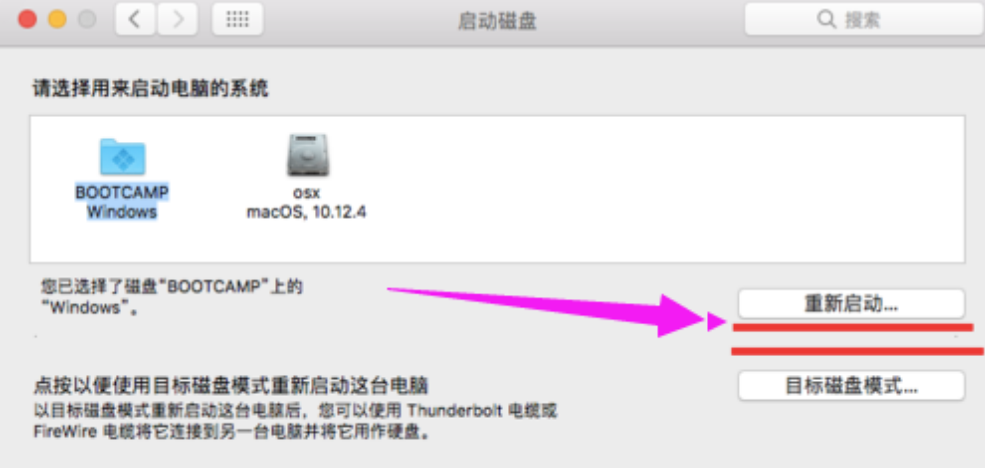
以上就是苹果电脑系统怎么切换windows系统的方法啦,希望能帮助到大家。